Kaip sukurti „Android“ telefono ar planšetinio kompiuterio atsarginę kopiją
Herojus Androidas / / April 27, 2020
Paskutinį kartą atnaujinta

Sukurti „Android“ įrenginio atsarginę kopiją yra daug lengviau nei anksčiau. Štai kaip įsitikinti, kad svarbūs duomenys yra saugūs ir saugomi.
„Android“ įrenginio atsarginių kopijų kūrimas senais laikais buvo varginanti užduotis. Laimei, taip nėra „Android 10“ atveju, nes viskam nustatyti reikia tik kelių minučių. Pažiūrėkime, kokie yra pagrindiniai dalykai.
Atsarginis sprendimas
Ko gero, jūsų geriausias pasirinkimas už visišką atsarginę kopiją senesnėse „Android“ versijose specializuota programa. Kitu atveju reikėjo atskirai nukopijuoti tokius dalykus kaip vaizdai, tekstiniai pranešimai ar programos nustatymai. Tai ne tik užtruko daug laiko, bet ir visada reikėjo įsitikinti, kad nieko nepraleidote.
Taip jau nėra. Šiais laikais tiesiog reikia jį nustatyti ir pamiršti iki naujo telefono įsigijimo. Tačiau jei manote, kad galite pereiti nuo vieno prekės ženklo prie kito, geriausia yra saugoti „Google“ disko atsargines kopijas. Jie veiks nepriklausomai nuo telefono prekės ženklo.
Naudokitės telefonų gamintojo sprendimu - jei jie tokį turi - savo pačių rizika (arba, jei, pavyzdžiui, esate „Samsung“ gerbėjas, nenorintis daugiau naudoti ko nors kito).
Tai pasakę, pažiūrėkime, kaip lengva padaryti atsarginę kopiją „Android 10“. Šios parinktys užfiksuotos „Google 4 XL“, bet net jei jūsų telefono gamintojas yra kitas, tai suteiks jums gerą idėją, ko reikia ieškoti.
Skambučiai, pranešimai, nustatymai ir kt.
Vienas geriausių dalykų, susijusių su šių dienų „Android“, yra tai, kad galite lengvai pasidaryti visas atsargines kopijas.
Norėdami pradėti, atidarykite Nustatymai savo išmaniajame telefone ir eikite į Sistema.
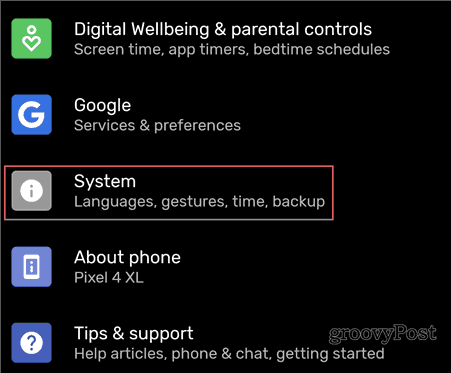
Tada po Pažengęs, bakstelėkite Atsarginė kopija.
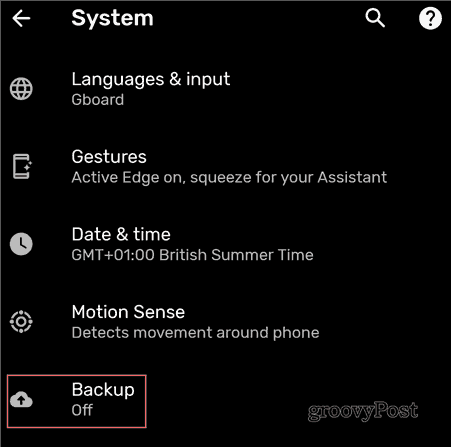
Įjungti Atsarginė kopija „Google“ diske.
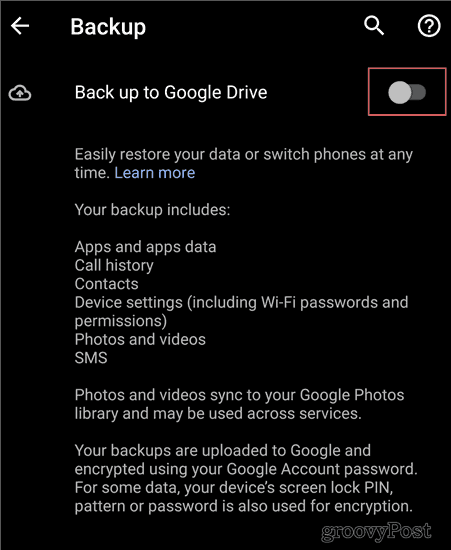
Šiame ekrane jums paaiškinta, ką kuriate. Tai yra viskas, kas būtina jūsų įrenginyje:
- Programos ir programų duomenys
- Skambučių istorija
- Kontaktai
- Įrenginio nustatymai
- Nuotraukos ir vaizdo įrašai
- trumpoji žinutė
Atsarginė kopija saugoma „Google“ diske. Arba tol, kol naudojatės telefonu ir nuolat jį atnaujinate. Jei nenaudosite daugiau nei dvi savaites, atsarginės kopijos galiojimo laikas pasibaigs. Po 57 dienų jis bus ištrintas.
Nedidelis įspėjimas yra tas, kad SMS žinutės, taip pat nuotraukų ir vaizdo įrašų atsarginės kopijos yra daromos tik „Pixel“ įrenginiams.
Jei naudojate kitą įrenginį, galbūt norėsite patikrinti, ar jūsų telefono gamintojas įtraukė savo sprendimą, skirtą SMS atsarginėms kopijoms kurti. Taip pat galite išbandyti išorinę programą, pvz SMS atsarginė kopija ir atkūrimas. Daugeliui vartotojų teksto pranešimų saugojimas nebus labai įkyrus, nes dauguma pokalbių vyksta dėl tokių dalykų „WhatsApp“, pavyzdžiui.
Kitą kartą įsigydami naują įrenginį ir prisijungę prie „Google“ paskyros, jūsų paklaus, ar norite atkurti naujausią atsarginę kopiją. Programos bus atsisiųstos, nustatymai bus atlikti, o atsarginę kopiją sukurkite ir paleisite iškart.
Nuotraukų ir failų atsarginė kopija
Nuotraukų ir failų atsarginė kopija yra tokia pati paprasta. Viskas, ko jums reikia, yra „Google“ nuotraukų programa; tai suteiks jums neribotą aukštos kokybės nuotraukų ir vaizdo įrašų saugyklą, neįskaičiuojant į jūsų „Google“ paskyros saugojimo kvotą. Jei norite išsaugoti šiuos failus ta rezoliucija, kuria jie buvo užfiksuoti, greičiausiai jums teks sumokėti už daugiau atminties.
Norėdami rasti šią parinktį, savo įrenginyje atidarykite „Google“ nuotraukų programą (arba įdiekite ją iš čia, jei to dar neturite).
Pastaba: „Google Pixel“ įrenginio vartotojai šią parinktį ras ankstesniame skyriuje minėtame ekrane.
Bakstelėkite tris eilutes viršutinėje kairėje ekrano pusėje, kad atidarytumėte meniu ir eitumėte Nustatymai.
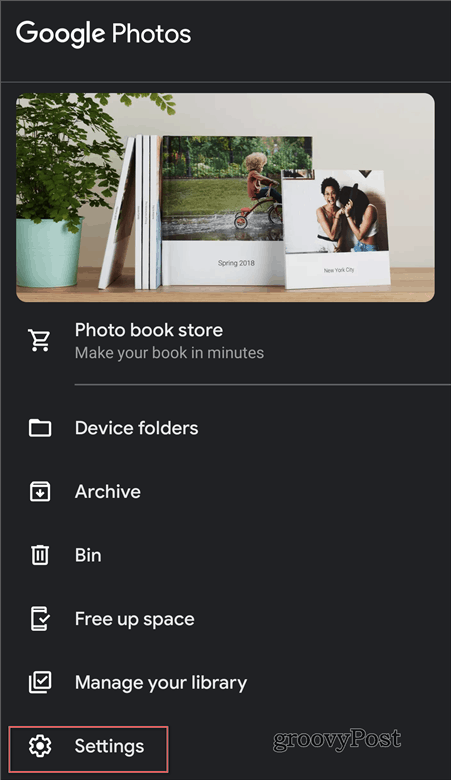
Tada bakstelėkite Atsarginė kopija ir sinchronizavimas.
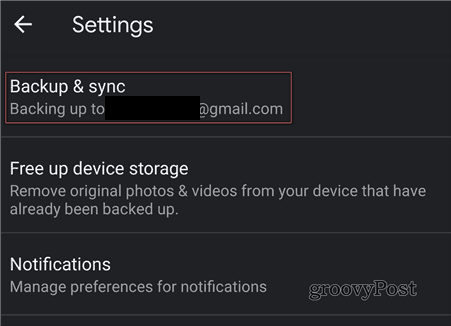
Ir toliau, įsitikinkite Atsarginė kopija ir sinchronizavimas yra įjungtas. Taip pat nustatykite Įkelkite dydį į Aukštos kokybės jei norite pasinaudoti nemokamos saugyklos pranašumais. Taip pat galite nustatyti Originalus.
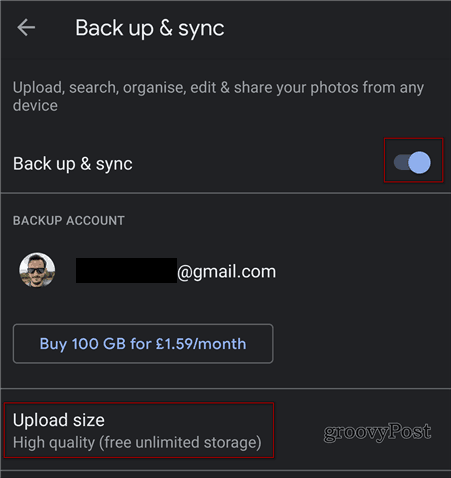
Kai tai bus padaryta, vaizdai ir vaizdo įrašai bus sinchronizuoti ir juos rasite naujojo įrenginio „Google“ nuotraukų programoje.
Tame pačiame ekrane taip pat galite pasirinkti kurti atsargines jų kopijas mobiliųjų duomenų duomenyse. Tačiau, jei naudojate ribotą duomenų planą, tai nepatartina. Tiesiog įsitikinkite, kad nustatytas tik „Wi-Fi“.
Kiti failai
Galiausiai bus ir kitų skirtingų failų, kuriuos norėsite sukurti atsarginę kopiją iš savo įrenginio. Šiuo atveju yra du (paprasti) variantai. Jei norite laikyti daiktus debesyje, tiesiog įkelkite juos tiesiai į savo mėgstamiausią debesies sąskaitą, pvz., „Google“ diską, „Dropbox“ ar „OneDrive“.
Kita galimybė yra tiesiog prijungti telefoną prie kompiuterio per USB kabelį ir įsitikinti, kad jis įjungtas Failų perkėlimas / „Android Auto“ režimas. Tada galite nukopijuoti tai, ko jums reikia, tiesiai į kompiuterį.
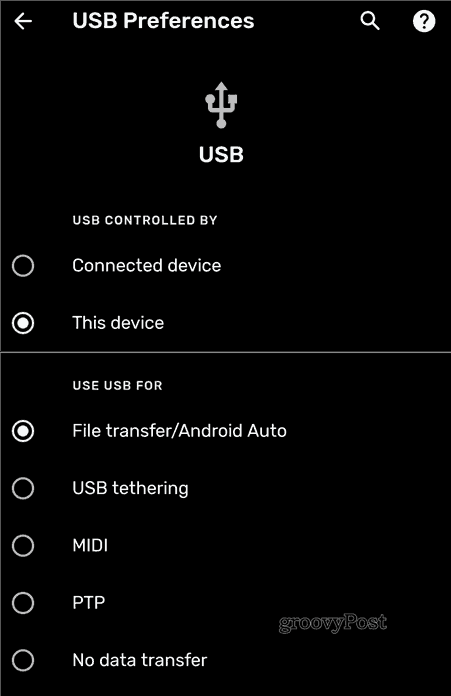
Nukopijavę galėsite failą atkurti naujame įrenginyje.
Kabelio jungtis
Daugybė naujesnių „Android“ įrenginių suteiks galimybę tiesiog prijungti senus ir naujus įrenginius. Tada jūsų paklaus, ko norėtumėte nukopijuoti seną įrenginį, ir jūs per kelias minutes būsite pasiruošę. Vis dėlto vis tiek verta turėti atsarginę kopiją, tik tuo atveju, jei šių parinkčių nėra arba jos nepavyks padaryti.
Šis vadovas jokiu būdu nėra išsamus, tačiau jis turėtų nukreipti atsarginę strategiją, kurią galite pritaikyti pagal savo poreikius.
